PS软件怎么制作太阳光的效果_PS软件制作太阳光的效果教程
想要在 PS 中制作逼真的太阳光效果,但不知从何下手?php小编子墨为您揭秘 PS 制作太阳光效果的详细教程,从基础步骤到进阶技巧,一步步带您领略阳光的魅力。继续阅读本文,掌握 PS 太阳光效果制作的奥秘,点亮您的设计作品!
1.打开图片,Ctrl+J复制一层。

2.Ctrl+Alt+2调出高光,Ctrl+J复制。
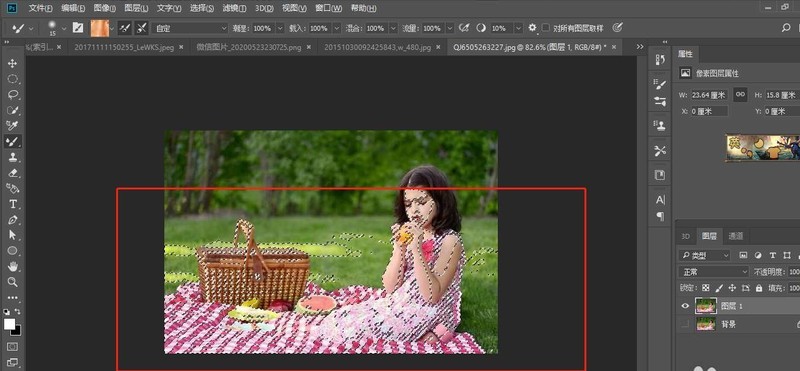
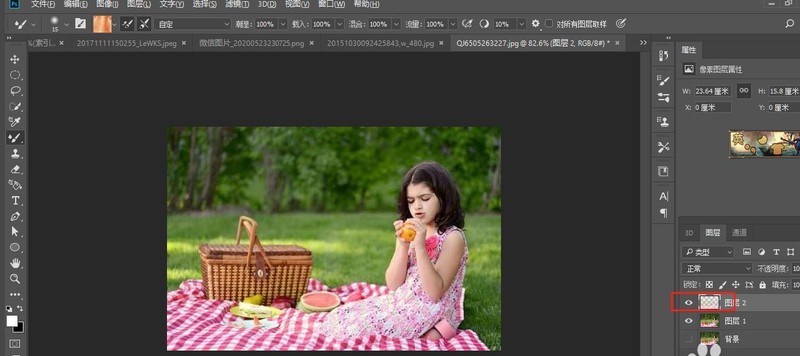
3.滤镜>模糊>径向模糊,调整数量,移动位置。
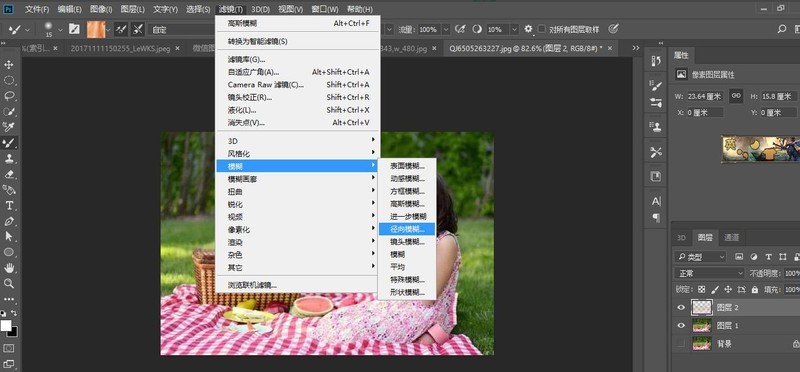
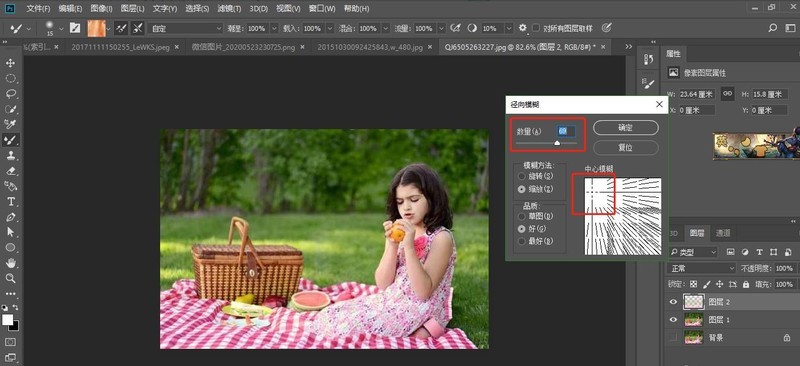
4.混合模式改为线性光,效果就完成啦。

以上是PS软件怎么制作太阳光的效果_PS软件制作太阳光的效果教程的详细内容。更多信息请关注PHP中文网其他相关文章!
本站声明
本文内容由网友自发贡献,版权归原作者所有,本站不承担相应法律责任。如您发现有涉嫌抄袭侵权的内容,请联系admin@php.cn

热AI工具

Undresser.AI Undress
人工智能驱动的应用程序,用于创建逼真的裸体照片

AI Clothes Remover
用于从照片中去除衣服的在线人工智能工具。

Undress AI Tool
免费脱衣服图片

Clothoff.io
AI脱衣机

Video Face Swap
使用我们完全免费的人工智能换脸工具轻松在任何视频中换脸!

热门文章
如何修复KB5055612无法在Windows 10中安装?
4 周前
By DDD
<🎜>:泡泡胶模拟器无穷大 - 如何获取和使用皇家钥匙
4 周前
By 尊渡假赌尊渡假赌尊渡假赌
<🎜>:种植花园 - 完整的突变指南
3 周前
By DDD
北端:融合系统,解释
4 周前
By 尊渡假赌尊渡假赌尊渡假赌
Mandragora:巫婆树的耳语 - 如何解锁抓钩
3 周前
By 尊渡假赌尊渡假赌尊渡假赌

热工具

记事本++7.3.1
好用且免费的代码编辑器

SublimeText3汉化版
中文版,非常好用

禅工作室 13.0.1
功能强大的PHP集成开发环境

Dreamweaver CS6
视觉化网页开发工具

SublimeText3 Mac版
神级代码编辑软件(SublimeText3)




